Windows 10 「可開機 USB 系統修復/還原隨身碟」製作工具,當機重灌超方便!
由於 USB 隨身碟/記憶卡的普及與降價,現在越來越少人用光碟了,連買新電腦都不再附上系統還原光碟或驅動程式光碟什麼的了。那… 哪天電腦嚴重當機必須還原系統或重灌的話,該要用什麼來做呢?
現在新買的筆電或主機板,都可以支援透過外接 USB 裝置來開機、重新安裝系統了,其實只要在電腦剛買回來時預先透過 Windows 10 內建的還原工具來建立一個 USB 系統修復隨身碟,,
那,該怎麼做呢?
以下介紹 Windows 10 系統內建的 Recovery Media Creator 小工具(印象中 Windows 8 就已內建),讓我們在電腦還能正常使用時先行將 Windows 系統檔複製到 USB 隨身碟,日後當電腦無法開機、正常載入系統時,可以讓電腦從 USB 裝置開機並進入修復模式或執行系統還原等工作…。
這樣一來,就算新買的電腦沒附贈系統重灌光碟,或你找不到隱藏在硬碟中的系統還原分割區,一樣可以透過 USB 隨身碟來開機、修復、還原系統。
Windows 10 系統修復隨身碟、還原磁碟製作工具:
按「窗戶鍵」+「R」執行:RecoveryDrive
一、製作 USB 開機、系統還原隨身碟
第1步 首先,先裝備好一個 8GB 以上的 USB 隨身碟或 USB 外接硬碟,空間越大、速度越快越好,裡面如果有資料的話請先另行備份,因為等等會被重新格式化、全部刪除。
將 USB 隨身碟插到電腦後,按鍵盤的「窗戶鍵」+「R」開啟「執行」視窗,輸入:「RecoveryDrive」再按「Enter」。
第2步 如果有開 UAC 的話,會出現如下圖的畫面,請按「是」繼續下一步。
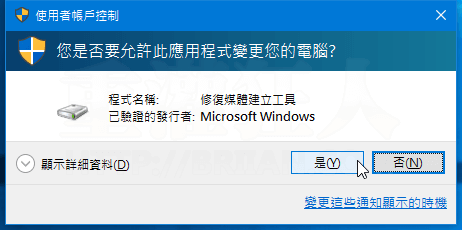
第3步 接著確定有勾選「將系統檔備份到修復磁碟機」這項目,然後按「下一步」。
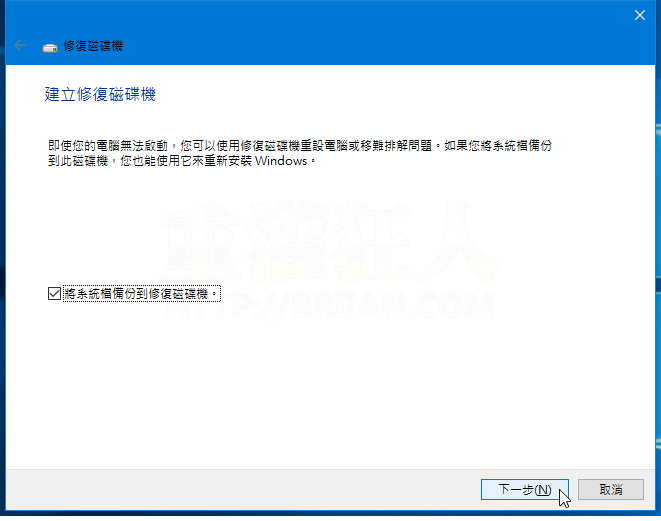
第4步 選取 USB 外接磁碟機,按「下一步」繼續。
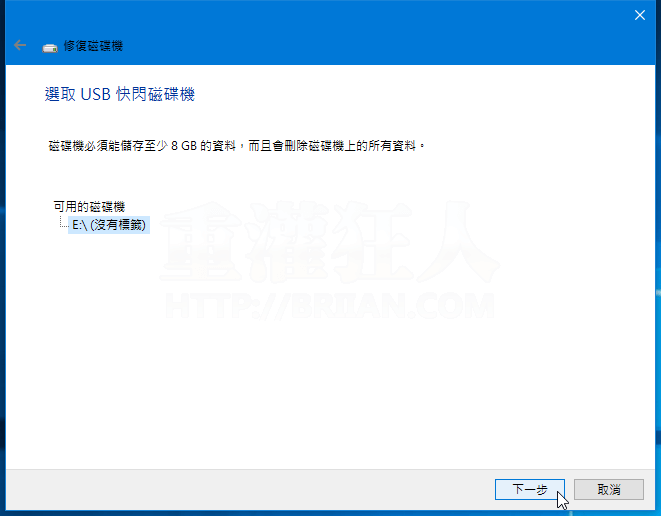
第5步 接著按「建立」。
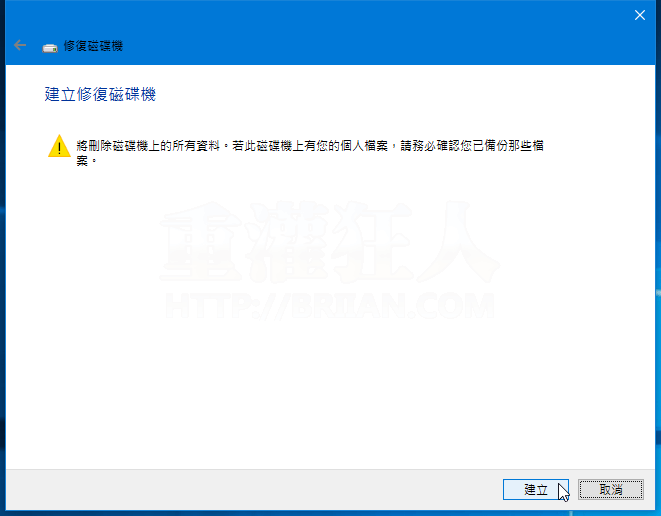
第6步 接著便會開始格式化隨身碟並複製所需的系統檔… 等資料,全部執行完之後再按「完成」。然後把 USB 隨身碟拔出來,好好保存它,等哪一天需要用到的時候再拿出來開機、修復 Windows 系統。
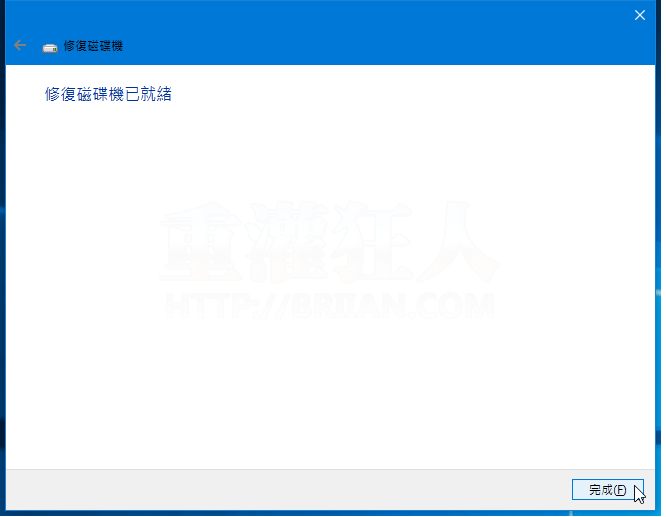
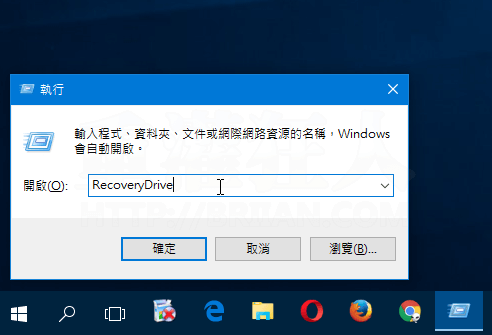
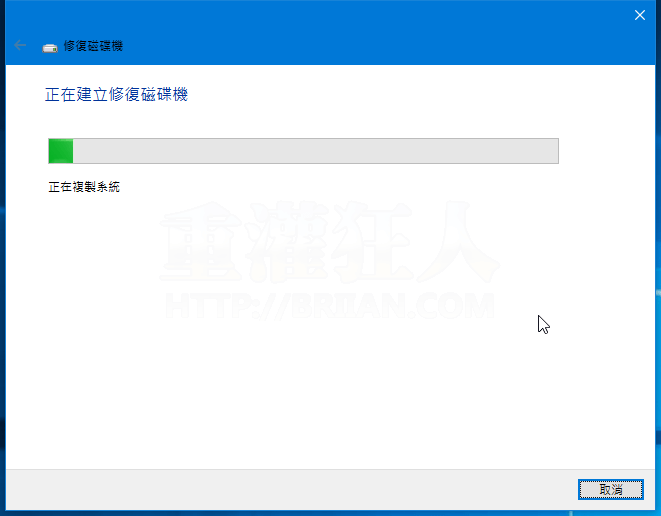
 翻頁閱讀 »
翻頁閱讀 »
換新硬碟一樣用這個usb就可以還原嗎?
直接用Windows 10 USB安裝碟就可以進入這個畫面了
沒必要是另外製作一顆修復USB碟吧?
這個不錯 USB 在製作作業系統 掛掉 可以用此方法修復 或16G 變 1.91G 也可以用這方法 不要打勾 ( 無法修復 就送修吧)
出現缺少必要的檔案,所以無法在此電腦上建立修復磁碟機的訊息。請問如何解決?
請問任何一台電腦只要是WIN10都可以用這個隨身碟還原嗎?
請問我之前升級Windows 10時有利用[MediacreationToolx64]這個工具製作了一個可開機的安裝隨身碟,是否跟這個教學的[可開機 USB 系統修復/還原隨身碟]有依樣的作用呢?